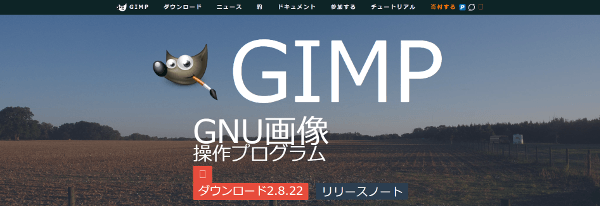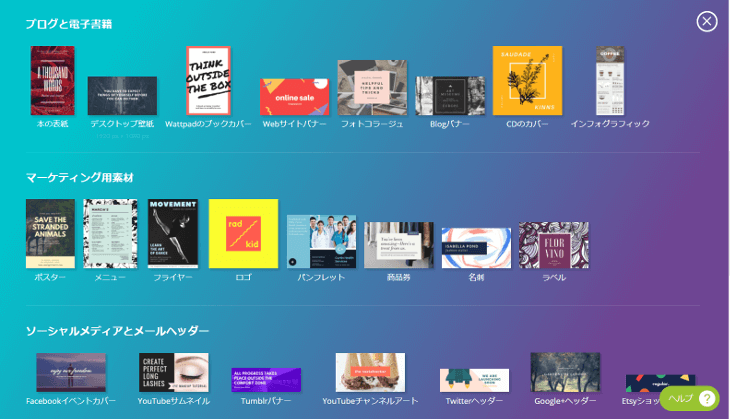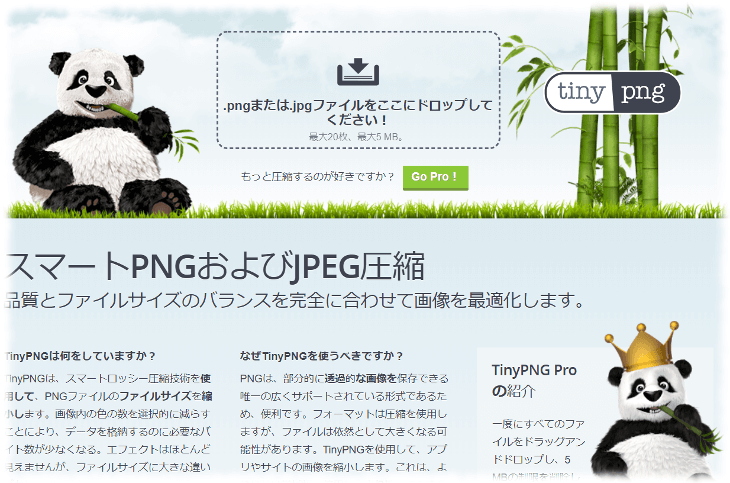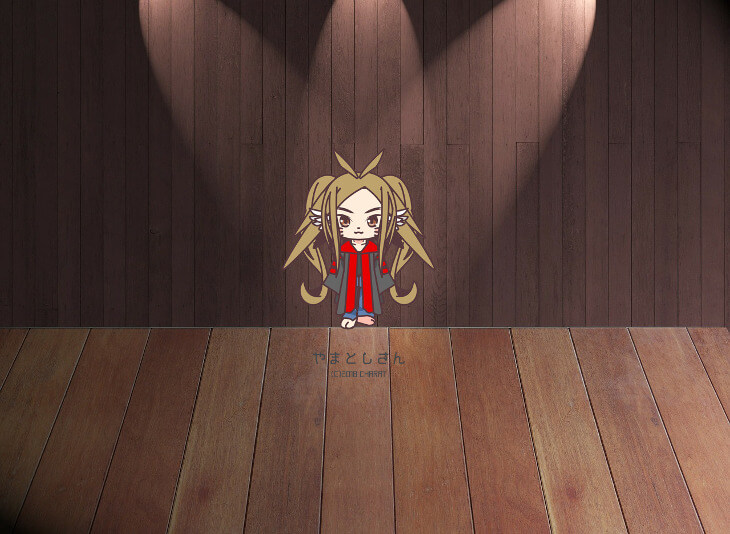SNSやブログなどの画像編集・加工に便利なソフトやサイトの紹介
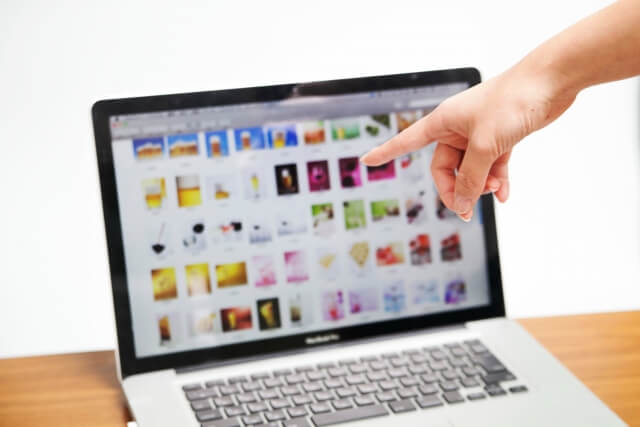
やまとしがこのブログを開始して2カ月が経ちましたので今回は
今使っている画像編集や加工などに役にたつソフトやサイトなどを紹介して
いこうかと思います。
GIMP
まずは定番のソフトで今、やまとしが一番利用している定番のソフトGIMPです。
無料なのに有料並みの機能を備えていて画像の編集・加工などが出来る高機能の無料ソフトです。
画像の合成からぼかし、画像の縮小・拡大、文字の追加など様々な加工が出来ますが
まだ少ししか使いこなせていませんので、お覚えたら使い方の方法も紹介もしようと思います。
まずは公式HPからささっとダウンロード
まずはここの公式ダウンロードページに行きます。
例:Windows版の紹介です。(翻訳済みページ)
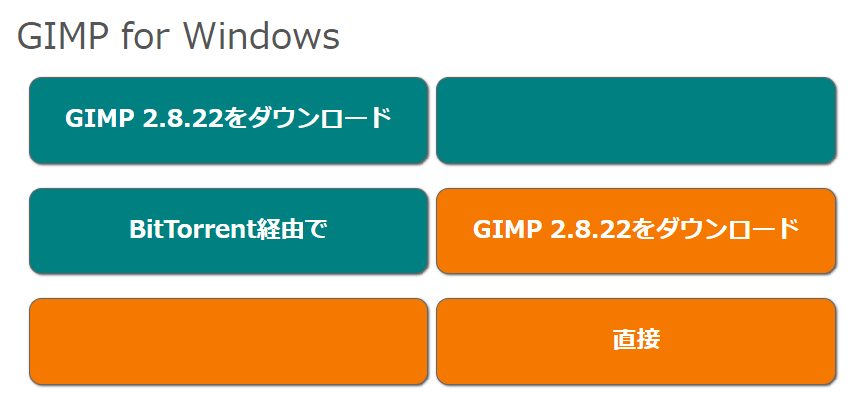
上記画面のオレンジのGIMP 2.8.22をダウンロードをクリックし
ファイルを保存を選び、適当なところに保存しておいておきます。
次に下の方に行き日本語の所を選びダウンロードします。
※日本語のユーザーマニュアルになります。
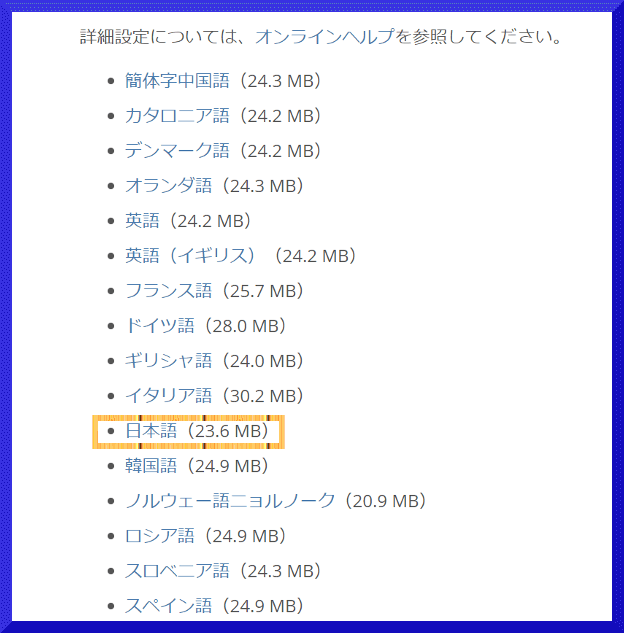
これらのソフトを解凍します。
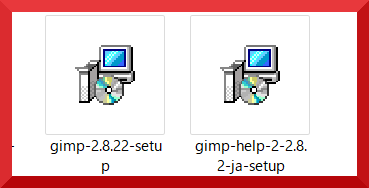
※やまとしは解凍ソフトはRar Zip Extractor ProというWindowsアプリを使用しています。
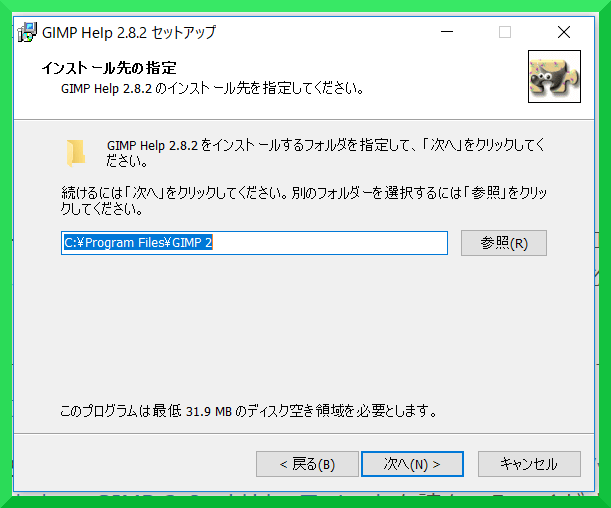
これらの二つをインストールします。
本体インストール後、ユーザーマニュアルをインストール
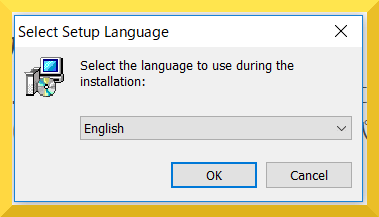
言語はEnglishを選択
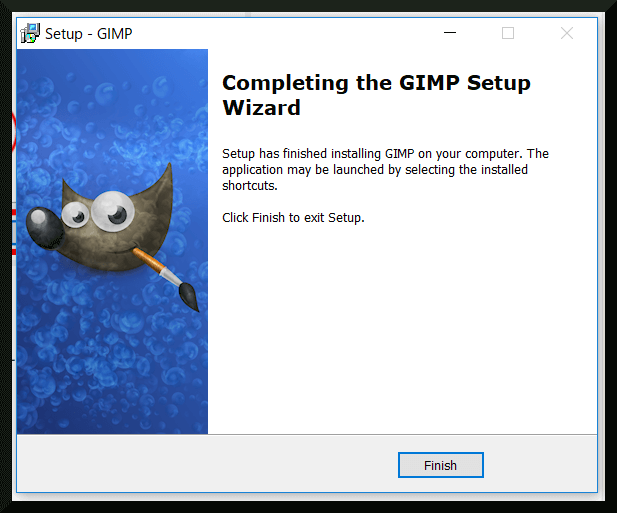
これで終わりです。

最新バージョンは GIMP 2.8.22なのでバージョンを確認して下さい。
やまとしの管理画面はこちらになります。
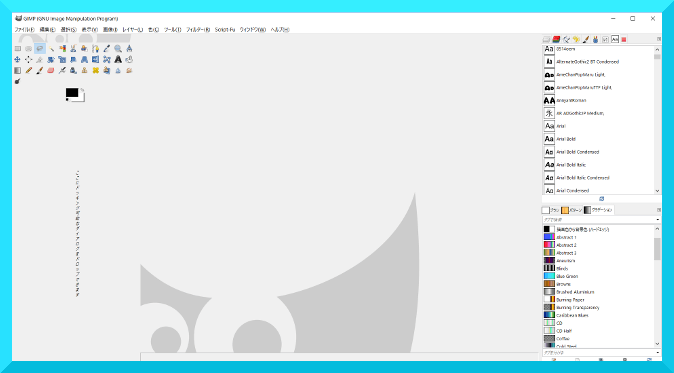
フォントを追加したいときは
フリーフォントをダウンロードしCドライブを選択しユーザーを選択し
自分のつくったフォルダーの中から.gimp-2.8フォルダーを見つけて
fontsフォルダーの中にフォントを入れて下さい。
ソフト起動したときに読み込まれると思いますが、あまりフォントなどを
たくさん入れすぎるとソフトの読み込みが遅くなるので適度に
しておいた方が良いです。
もし読み込まない場合は下の画面の一番下のボタンを
押してみて下さい。
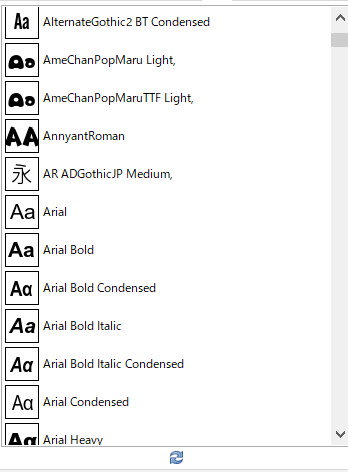
フリーフォントはフォントなさんからダウンロードしました。
ここはたくさんのフリーフォントが集まっていて
SNSやblogで使えると思います。
次はタイトルバナーなどの画像に使えるサイトを紹介
今度はタイトルバナーやSNSで使えるロゴなどを
作成出来るサイトを紹介します。
Canva
こちらは最近バナーなどを作成するのに使っているサイトです。
GIMPでバナーやロゴを作成しようと思っているのですが
記事を書くのに時間をとられて中々、バナー系の画像を作成できる時間がないので
とりあえずこちらでバナーやロゴを作成してGIMPの知識が身に付いたら
GIMPで作成しようかと思っています。
こちらのサイトは他にもAndroidやIOSでのアプリがありますので
そちらで作成するのもありですが、パソコンがあるならサイトで作成した方が
良いかと思います。
アプリもダウンロードはしてありますが、まだ使用してないので
需要がありそうなら紹介するかもしれません
主な画像の種類は?
- ソーシャルメディアの投稿
- 文章
- ブログと電子書籍
- マーケティング用素材
- ソーシャルメディアとメールヘッダー
- イベント
- 広告
などの画像が作成でき見出しなどの文字も入力でき
日本語フォントが最初から少し入っていますので役に立つでしょう。
登録の方法はソーシャルメディア連携で登録出来たと思いますから
簡単に登録出来ると思います。
無料で使える画像もたくさんありますので選ぶのにたいへんです。
画像の圧縮にはこちら
画像出典:https://tinypng.com/
画像が多くなるとサイトが重くなるのでこちらのサイトを使い
圧縮することをお勧めします。
.pngまたは.jpgが使用出来て最大20枚、最大5MBまで使用できます。
まとめ
こちらの他にもWindowsで標準で入っているペイントや
アプリではカバー写真メーカーなども使えると思いますが
カバー写真メーカーは広告が多めな所とロゴがついてくるのを
気にしなければ使えると思います。
ペイントは.pngでの出力が出来ないのが残念ですが
初心者には良いかと思いますし、やまとしも最近までは
メインで使用していましたが、GIMPを使いだしたら使用頻度は
落ちましたけど簡単に使えるのは今でも便利だと思います。
結論としましてGIMPを完全にマスターしたらGIMP一つで
十分かと思いますが、Canvaもバナーなどの作成は簡単なので
SNSでの画像作成に役立つでしょう。
合わせて画像の圧縮も忘れずにやっていきたいですね。
こちらのソフトなどは今後紹介すると思うので
期待して待っていて下さい。